怎么倍速剪辑视频 剪映怎么调整视频播放速度
更新时间:2024-06-20 13:46:08作者:xtliu
在当今社交媒体时代,视频已经成为人们分享生活、展示技能的重要方式,而在剪辑视频时,调整播放速度是一种常见的技巧,可以让视频更具有节奏感和吸引力。在剪映这款视频剪辑软件中,调整视频播放速度非常简单,只需要几个简单的操作就能实现。下面就让我们一起来探讨一下,怎样利用剪映来进行倍速剪辑视频的技巧吧!
步骤如下:
1.打开剪映进入后,点击开始创作的选项。
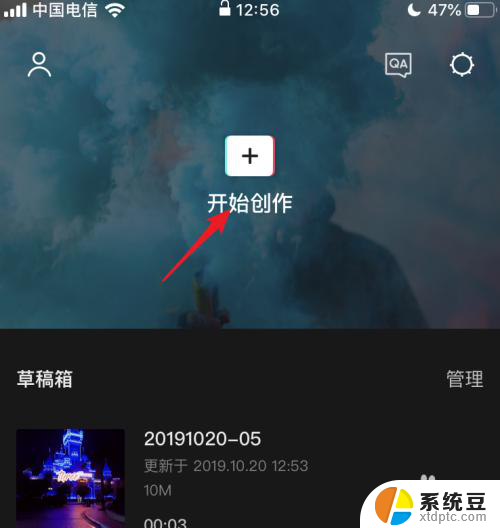
2.点击后,勾选视频。选择添加到项目。
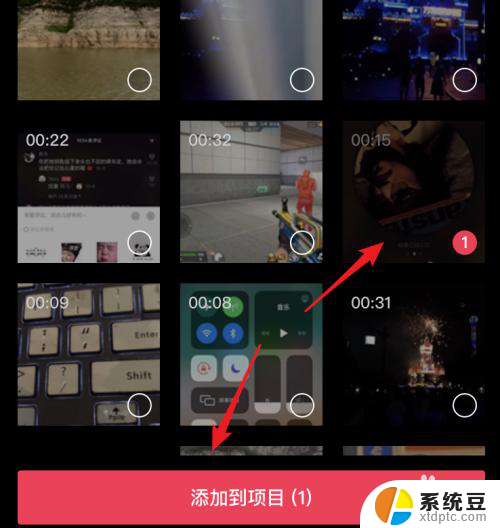
3.点击后,选择剪辑的选项。
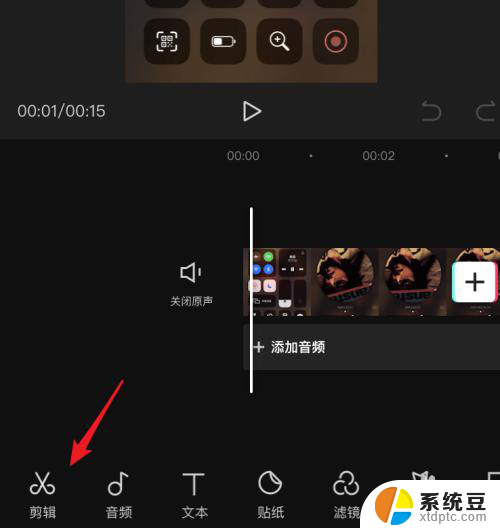
4.进入剪辑后,点击变速的选项。
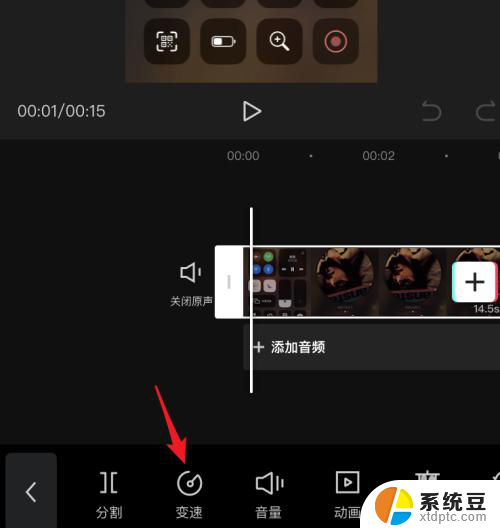
5.在变速界面,滑动下方的倍速。
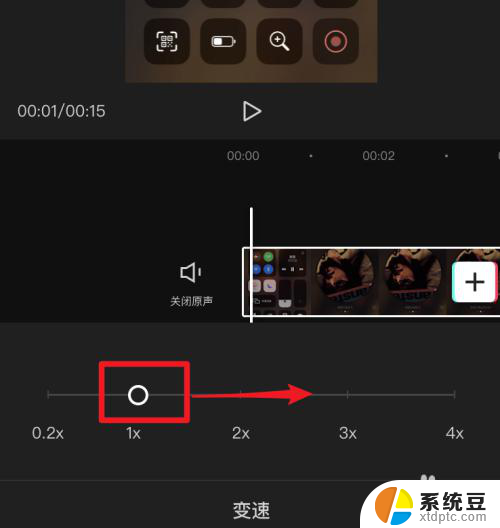
6.滑动后,点击下方的确定的选项。
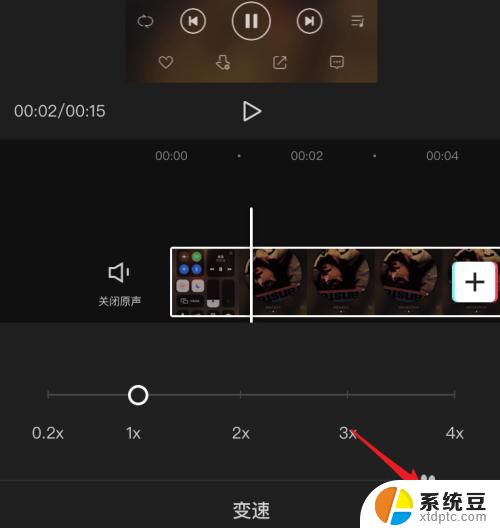
7.确定后,点击导出的选项。即可调节视频倍速。
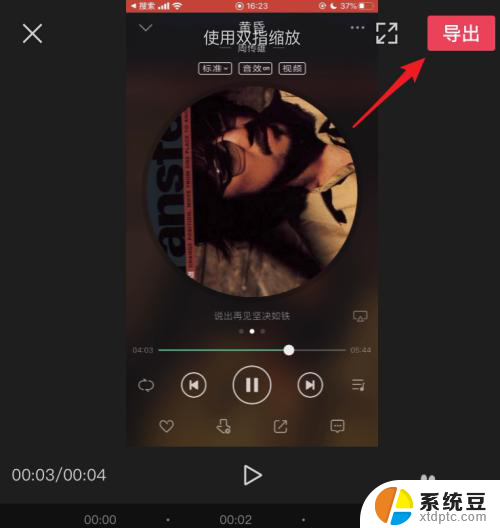
以上就是如何快速剪辑视频的全部内容,如果还有不清楚的用户,可以参考以上步骤进行操作,希望对大家有所帮助。
怎么倍速剪辑视频 剪映怎么调整视频播放速度相关教程
- 网页视频如何倍速播放? 如何调整网页视频播放速度
- 视频怎么剪辑画面大小 如何使用视频剪辑软件剪辑EV视频
- 视频右下角的字怎么去掉 如何用剪映消除视频中的文字
- 苹果相册视频剪辑了怎么恢复 怎样将经过编辑的iPhone视频还原成原始状态
- ppt里面视频无法播放 PPT视频无法播放解决方法
- avi视频用什么软件打开 avi格式视频怎么播放
- 网页视频播放失败 如何解决网页视频无法播放的问题
- ppt里视频不能播放 PPT插入视频无法播放解决方法
- 看视频为什么会黑屏 edge浏览器播放视频黑屏闪退
- wpsppt插入视频后无法播放 wps演示文稿插入视频后无法播放怎么办
- 汽车有一个门锁打不开 汽车车门锁住打不开怎么处理
- 小音响插电脑上没声音怎么设置 电脑插上音箱没有声音怎么处理
- 您的浏览器版本过低哦 如何升级浏览器版本
- foxmail imap设置方法 Foxmail IMAP服务器设置步骤
- 电脑微信换行按哪个键 微信电脑版怎么在发消息时换行
- thinkpad e15触摸板如何打开 联想笔记本触控板设置开启方法
电脑教程推荐